錄音機對於專業創作來說是必要的,可以是畫外音、歌曲翻唱或樂器聲音。 雖然各種在線市場上都有一些專業工具,但它們有可能無法為任務創造最佳的音頻質量。 但幸運的是, 大膽 存在,並且所有用戶都可以使用它並擁有一組令人驚嘆的功能。 您可以了解有關錄音機及其功能、性能和其他事實的更多信息。

該軟件被譽為最好的錄音機之一。 它是跨平台的,支持多種操作系統,包括Windows、Linux和Mac。 它具有全面的功能,可以通過外部設備捕獲清晰的音頻,並根據用戶的喜好手動調整高音、頻率和低音。
Audacity 擁有簡單的界面,展示了音頻混合、錄音和編輯的最佳功能。 雖然它對於初學者來說可能會令人生畏,但官方網站有一個幫助中心和活躍的論壇,所有用戶都可以在其中討論常見問題,回答複雜問題並提供實驗想法。 同時,該工具是免費且開源的,因此用戶可以根據自己的喜好自定義音頻。
查看錄音軟件的主界面,您會發現各種功能可以幫助您完成任何任務。 而且由於它是免費的,因此您不限於使用功能或上傳 MP3、WAV、OGG 等文件。這部分列出並闡述了 Audacity 的主要功能,除了錄音之外,這些功能還可以讓您受益。
對於初次使用此錄音軟件的用戶來說,使用此錄音軟件可能會很棘手。 有些人可能會發現覆蓋很複雜,這在某些時候是合理的。 你可以從 Mac 上的大膽 或 Windows,按照有關如何錄製、導入和導出錄製的音軌的步驟進行操作。
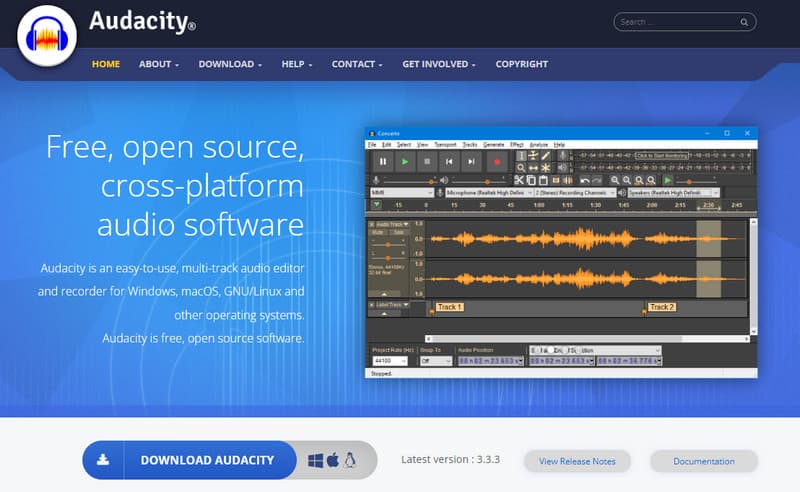
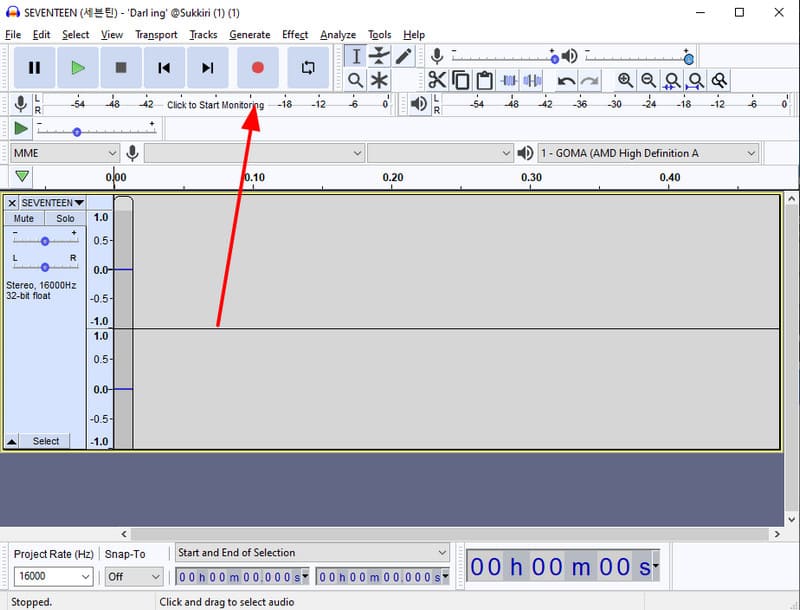
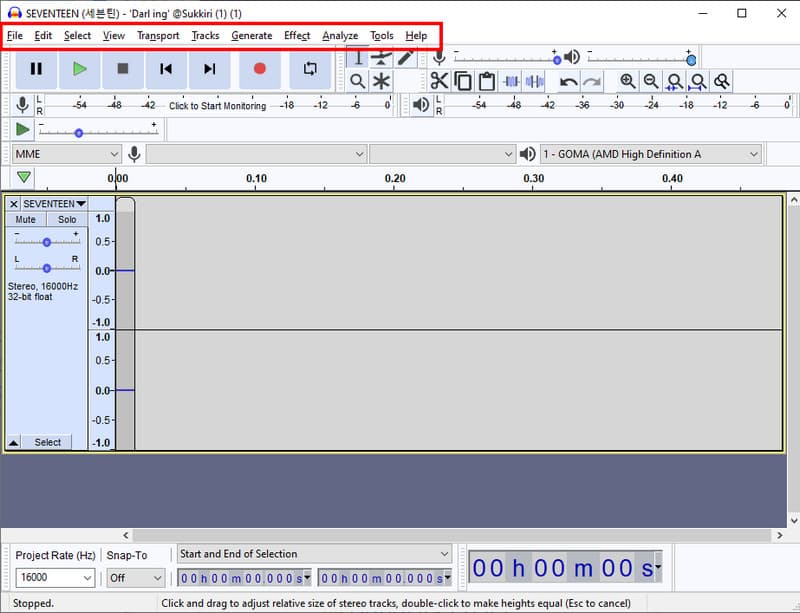
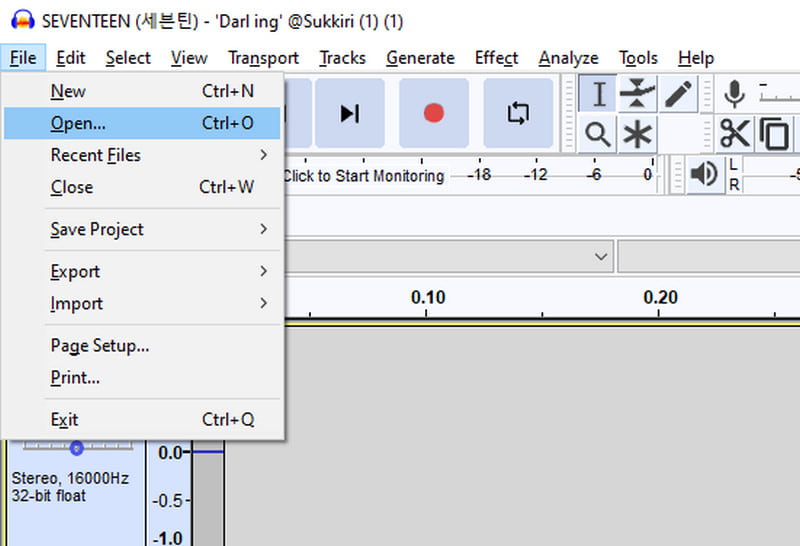
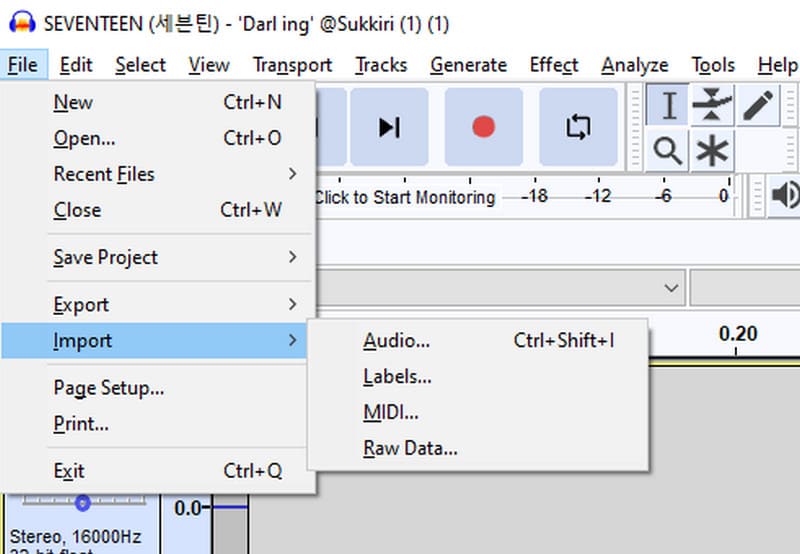
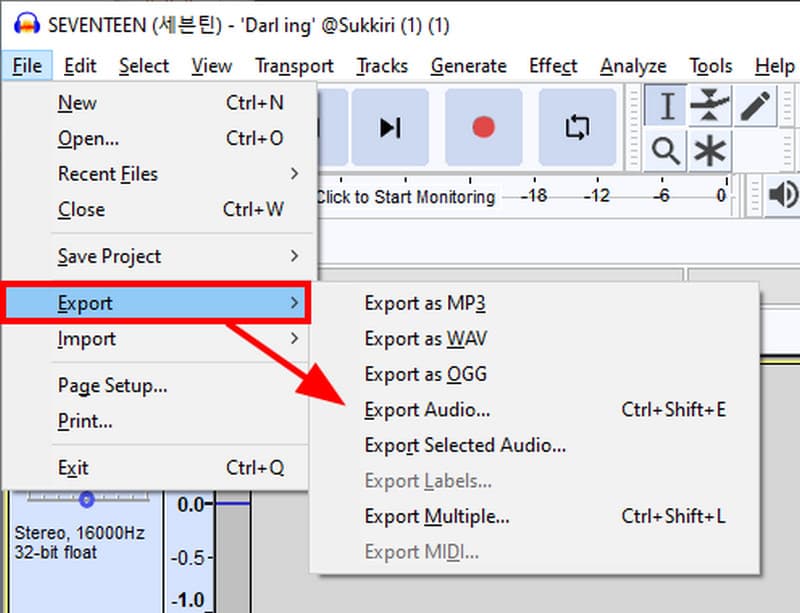
錄音應該不難,即使是高質量的輸出。 幸運的是, Aiseesoft視頻轉換大師 提供專業錄音的錄音機。 當然,界面也很簡單,這節省了練習操作的時間,並允許用戶嘗試錄音。 它支持多種格式,例如 WAV、MP3、AAC 等,並在導出前可以靈活更改編解碼器。 此外,內置錄音測試允許您調整系統聲音和麥克風的錄音音量和延遲。 有了這個 Audacity 替代方案,就可以毫無困難地獲得高質量的配樂。

下載
100% 安全。無廣告。
100% 安全。無廣告。
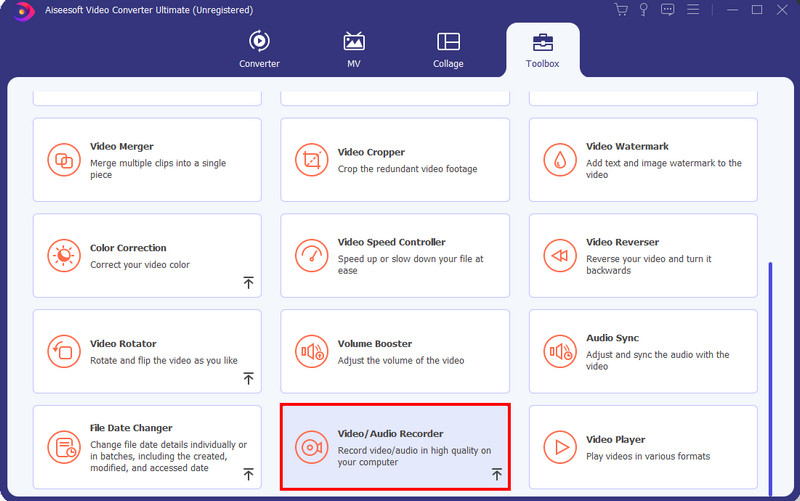
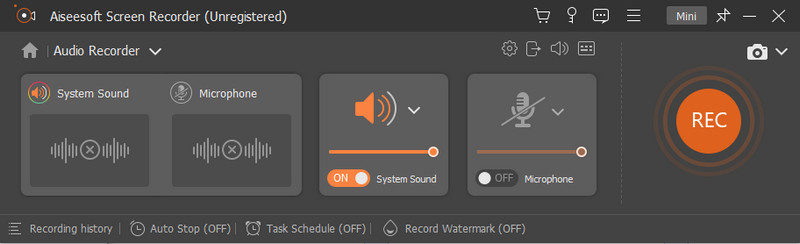
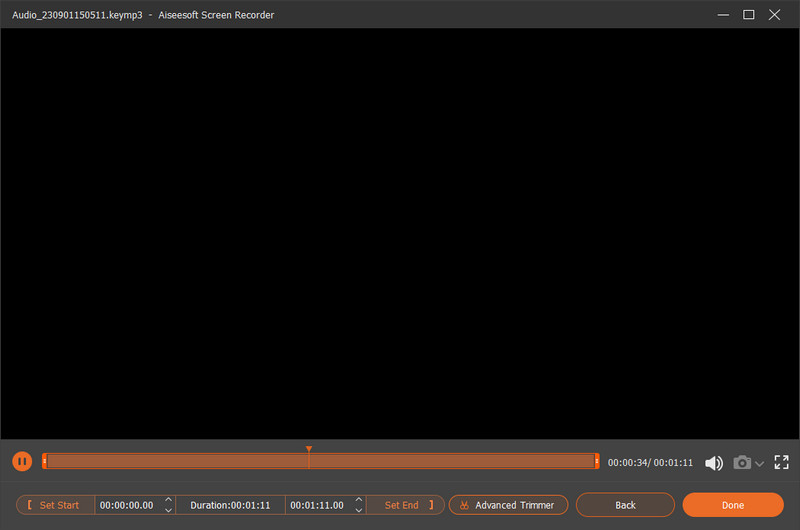
儘管內置錄音機可能不像 Audacity 那樣先進,但 Aiseesoft Video Converter Ultimate 中預裝的工具箱提供了多種簡單的工具,可以將您的音頻文件或錄音提升到新的水平。 例如,您的錄音聽起來很吵? 不用擔心。 使用預裝的噪音消除器 去除背景噪音 輕鬆處理您的音頻文件。
大膽安全嗎?
是的。 該軟件不包含病毒、惡意軟件或間諜軟件。 開發者還修改了新的隱私聲明,稱其侵犯用戶隱私,收集音頻文件和項目等數據。 如果沒有這個新的更新,錄音軟件的使用將變得更加安全。
如何免費編輯音頻?
Audacity 提供免費的音頻編輯,提供專業的混音器、均衡器、效果器等。 但如果您不想受其學習曲線的困擾,可以使用 AudioMass、VEED、Kapwing 和 TwistedWave 等在線工具。
大膽的缺點是什麼?
該程序的多軌功能有限,通過頻譜視圖進行分析也很準確,並且預覽最終結果可能很耗時。 從積極的一面來看,它仍在進行中,並歡迎更多更新,這些缺點有一天可能會得到解決。
出售 Audacity 是否合法?
令人驚訝的是,您可以將該應用程序出售給其他用戶。 官方網站上表示,用戶可以在GNU通用公共許可證下出售它,這將安全地複制和修改該工具。 只需確保該應用程序仍然可以開源,並給予開發人員適當的信任。
我可以在 Chromebook 上下載並使用 Audacity 嗎?
該應用程序不支持Chrome操作系統,因此在Chromebook上不可用。 在特殊情況下,Chrome OS 69 及更高版本支持該應用程序,因為它們對 Linux 進行了容器化,但它的功能更加有限,這並不值得。
結論
使用在計算機上錄製音頻 大膽。 這篇文章談論了該程序具有高端功能的能力。 雖然免費且開源,但它支持幾乎所有流行的操作系統,為各種用戶提供了方便。 您還了解了最佳替代方案:Aiseesoft Video Converter Ultimate 涵蓋了簡單的音頻錄製和可行的輸出設置。 下載它,了解更多最好的全能工具。

Video Converter Ultimate 是一款出色的視頻轉換器、編輯器和增強器,可以轉換、增強和編輯 1000 多種格式的視頻和音樂。
100% 安全。無廣告。
100% 安全。無廣告。